So sehen Sie sich HBO jetzt auf Linux Desktop an
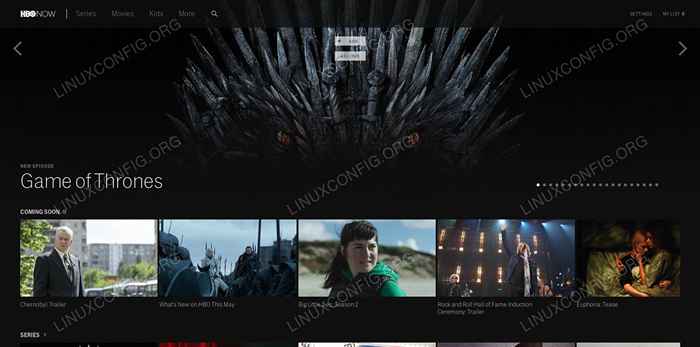
- 1301
- 47
- Tamina Liebach
Mit HBO können Sie jetzt Ihre bevorzugten HBO -Shows und Filme ohne Kabelabonnement auf Tonnen verschiedener Geräte streamen. Auch wenn HBO es nicht explizit unterstützt, kann eines dieser Geräte auch Ihr Linux -PC sein. Wenn der richtige Browser eingerichtet ist, ist es einfach, HBO jetzt unter Linux zu sehen.
In diesem Tutorial lernen Sie:
- So richten Sie Ihr VPN ein
- So erstellen Sie Ihr HBO Now -Konto
- So konfigurieren Sie Firefox, um sie zu beobachten
- So konfigurieren Sie Google Chrome, um sie zu beobachten
- Wie melden Sie sich jetzt an und sehen Sie sich HBO jetzt an
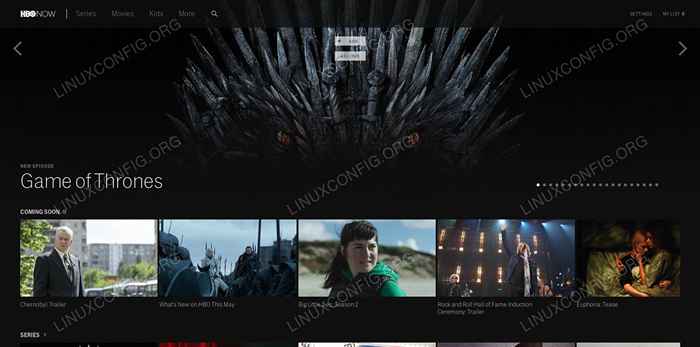 Sehen Sie sich HBO unter Linux an.
Sehen Sie sich HBO unter Linux an. Softwareanforderungen und Konventionen verwendet
| Kategorie | Anforderungen, Konventionen oder Softwareversion verwendet |
|---|---|
| System | Jede moderne Linux -Verteilung |
| Software | Firefox oder Google Chrome |
| Andere | Privilegierter Zugriff auf Ihr Linux -System als Root oder über die sudo Befehl. |
| Konventionen | # - erfordert, dass gegebene Linux -Befehle mit Root -Berechtigungen entweder direkt als Stammbenutzer oder mit Verwendung von ausgeführt werden können sudo Befehl$ - Erfordert, dass die angegebenen Linux-Befehle als regelmäßiger nicht privilegierter Benutzer ausgeführt werden können |
So richten Sie Ihr VPN ein
HBO ist jetzt nur in den USA erhältlich. Das bedeutet nicht.
Eigentlich gibt es wirklich keine zusätzliche Konfiguration, die Sie benötigen, um dies mit einem VPN zum Laufen zu bringen. Stellen Sie nur sicher, dass Sie mit einem Server in den USA verbunden sind, wenn Sie mit HBO zu tun haben, auch während des Anmeldevorgangs. Jedes Gerät, auf das Sie sich ansehen, muss auch „in den USA sein.”
So erstellen Sie Ihr HBO Now -Konto
Es sollte selbstverständlich sein, dass Sie zuerst ein HBO -Konto einrichten müssen. Besuchen Sie die HBO -Anmeldeseite, um Ihr Konto zu erstellen. Denken Sie daran, dass dies von einer US-amerikanischen IP-Adresse erfolgen muss, oder Sie werden umgeleitet.
Der Registrierungsprozess ist relativ kurz und Sie müssen nicht eine Menge Informationen bereitstellen. Sie sind mehr damit beschäftigt, eine gültige Zahlungsmethode zu erhalten.
So konfigurieren Sie Firefox, um sie zu beobachten
Alle aktuellen Versionen von Firefox sind bereits ausgestattet und bereit, HBO jetzt zu sehen. Sie müssen nur sicherstellen, dass Sie die DRM -Wiedergabe ermöglichen, um zu streamen, aber das sollte nicht zu einer Überraschung kommen.
Klicken Sie mit den drei gestapelten Linien oben rechts im Firefox -Fenster, um das Firefox -Menü zu öffnen. Klicken Vorlieben So öffnen Sie die Registerkarte Firefox -Einstellungen.
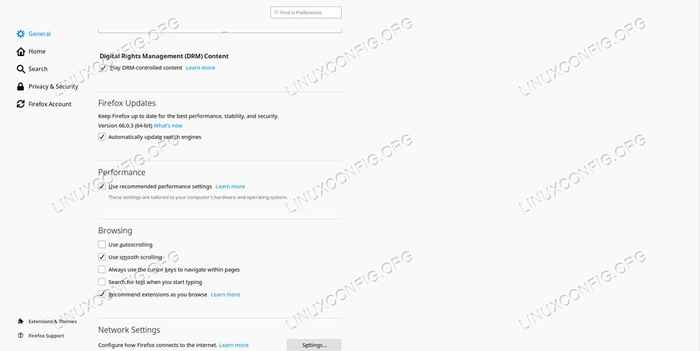 Aktivieren Sie DRM auf Firefox.
Aktivieren Sie DRM auf Firefox. Scrollen Sie unter dieser Registerkarte, bis Sie das Kontrollkästchen sehen, um DRM zu aktivieren. Wenn es noch nicht überprüft wird, überprüfen Sie es. Das ist alles, was Sie tun müssen, um die Unterstützung bei Firefox zu ermöglichen. Sie können die Registerkarte sicher schließen.
So konfigurieren Sie Google Chrome, um sie zu beobachten
Eigentlich gibt es hier nichts, was Sie tun müssen. Google Chrome unterstützt standardmäßig den Widevine DRM. Sie sollten Chrome verwenden können, um HBO jetzt ohne Probleme zu sehen. Wenn Sie auf Schwierigkeiten stoßen, versuchen Sie, Erweiterungen zu deaktivieren, die möglicherweise im Weg stehen können.
Wie melden Sie sich jetzt an und sehen Sie sich HBO jetzt an
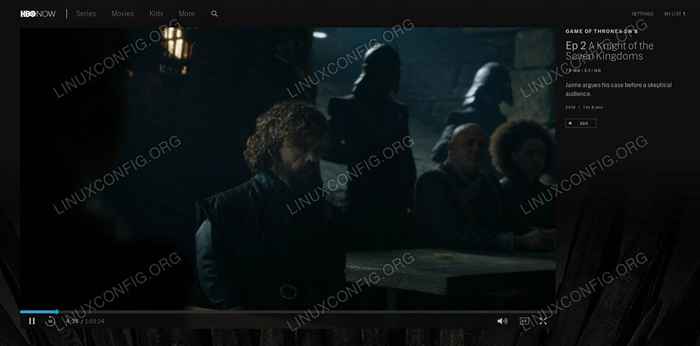 HBO spielt jetzt unter Linux.
HBO spielt jetzt unter Linux. Jetzt sollte alles vorhanden sein. Öffnen Sie Ihren Browser der Wahl und navigieren Sie zum HBO Now -Spieler. Melden Sie sich bei Ihrem Konto an. Sie werden sofort zu einer Seite gebracht, auf der Sie die Angebote von HBO durchsuchen und alles spielen können, was Ihnen gefällt.
Abschluss
Hier hast du es! Sie können Ihre bevorzugten HBO -Shows jederzeit auf Ihrem Linux -PC ansehen. Solange Sie in den USA verbunden sind und Ihr Abonnement aktuell ist, sollte alles normal funktionieren. Sie sollten auch sicherstellen, dass Ihr Browser aktualisiert bleibt, ist auch eine gute Idee, um sicherzustellen, dass Ihr DRM auch aktuell ist…
Verwandte Linux -Tutorials:
- Dinge zu installieren auf Ubuntu 20.04
- So installieren Sie den Google Chrome -Webbrowser auf Ubuntu 22.04…
- Google Chrome für Linux: Download und Installation
- Dinge zu tun nach der Installation Ubuntu 20.04 fokale Fossa Linux
- Firefox gegen Google Chrom/Chromium
- So aktualisieren Sie Firefox unter Linux
- So installieren, deinstallieren und aktualisieren Sie Firefox auf Ubuntu
- So verwenden Sie Google Drive unter Linux
- So installieren, deinstallieren und aktualisieren Sie Firefox auf Ubuntu 22.04…
- Eine Einführung in Linux -Automatisierung, Tools und Techniken
- « Installieren Sie Windows Steam unter Linux mit Lutris
- So installieren Sie RPCS3 -Emulator und spielen Sie PS3 -Spiele unter Linux »

